기준 OS

A
alias
리눅스의 기본 명령어와 긴 명령어를 줄이거나 기억하기 쉽게 본인만의 별칭을 만들어 사용하는 것을 말한다.
사용 방법은 더보기
alias 사용 방법
# alias 리스트 출력하기
alias
# alias 해제하기
unalias 별칭
# 모든 alias 해제하기
unalias -a
# 예제 1번 MySQL 실행시키기
alias mysqlstart='systemctl start mysqld'
# 예제 2번 MySQL 종료시키기
alias mysqlstop='systemctl stop mysqld'
# 예제 3번 yum으로 깔아둔 프로그램 조회 하기
alias yuli='yum list'
C
cal
Calendar의 약어로, 달력을 출력 해준다.
사용 방법은 더보기
cal 사용 방법
# 기본 사용방법
cal [옵션] [일] [월] [연도]
# 옵션이 없는 출력
cal
# 옵션 -y 출력
# 연/월/일이 표시된 달력이 출력된다.
cal -y
# 옵션 -j 출력
# 1월 1일부터 현재까지 며칠이 지났는지 표시된다.
cal -j
# 옵션 -V 출력
# cal의 버전을 출력한다.
cal -V
# 특정 연 월 출력
# 2021년의 12월을 출력해보자.
cal 12 2021
# 특정 연 월 일 출력
# 2021년의 12월 25일을 출력해보자.
cal 25 12 2021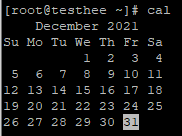
cat
concatenate 또는 catenate에서 따온 이름으로, 파일 이름을 인자로 받아 내용을 읽어주는 역할을 한다.
사용 방법은 더보기
cat 사용방법
# 기본 사용방법
cat [옵션] [파일명]
# ------------
# 옵션이 없는 사용방법
# 하나의 파일 출력하기
cat file
# 여러개의 파일 출력하기
cat file1 file2 file3
# 파일 만들기
cat > file
# 위 명령어 입력 후 뜨는 빈칸에 내용을 입력하고
# Ctrl + C를 눌러 저장하면 파일이 만들어진다.
# ex ) cat > file
# test message
# ------------
# 옵션이 있는 사용방법
# 여러개의 파일 출력시 행번호 붙여 출력하기
cat -n file1 file2 file3
# 출력시 >>> 1 test내용
# 2 test내용
# 연속된 빈 행을 하나로 하여 출력
cat -s file1
# 출력시 >>> test 내용
# test 내용
#
# test 내용
# 그 외 내용은 cat --help로 확인할 수 있음
cd
cd는 Change Directory의 약어로, 디렉토리 이동을 위해 사용한다.
사용 방법은 더보기
cd 사용방법
# 기본 사용방법
cd [디렉토리]
# ex) cd /var
# 현재 있는 디렉토리의 상위 디렉토리로 이동
cd ..
cd ../
# 바로 직전에 있었던 디렉토리로 이동
cd -
# home 디렉토리로 이동
cd ~
cp
Copy의 약어로, 디렉토리나 파일을 복사하는 역할을 한다.
사용 방법은 더보기
cp 사용방법
# 기본 사용방법
cp [옵션] [원본 디렉토리/파일] [복사될 디렉토리/파일]
# ex) cp test.txt new_test.txt
# 다른 경로에 있는 디렉토리 및 파일을 현재 경로에 복사하기
cp [경로]/test.txt new_test.txt
# ex) cp /directory/jth/test.txt new_test.txt
# 다른 경로에 있는 디렉토리 및 파일을 지정 경로에 복사하기
cp [경로]/test.txt [경로]/new_test.txt
# ex) cp /directory1/test1/test.txt /directory2/test2/new_test.txt
clear
콘솔에 있는 내용을 모두 지워주는 명령어
사용 방법은 더보기
clear 사용방법
# 명령어
clear
# 입력시 터미널에 있는 내용이 초기화 된다.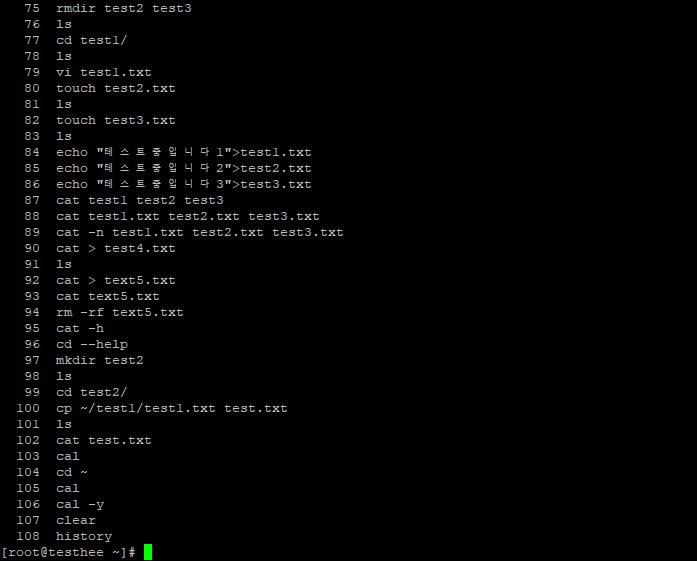
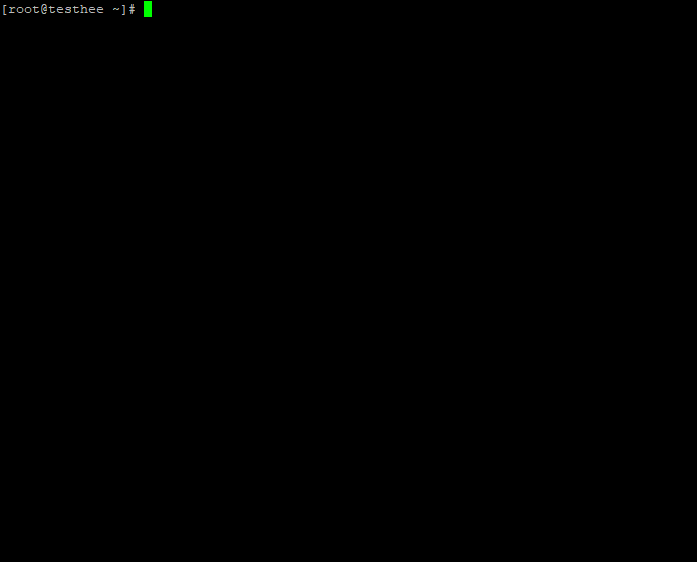
curl
curl은 command line 기반의 웹 요청 도구이다.
사용 방법은 더보기
curl 사용방법
# curl 사용을 위해서는 설치가 필요하다.
yum install curl
# yum에 대한 내용은 [ Y ]에 있다.
# curl 사용법
curl [옵션] [URL]
# example.com 홈페이지를 검색한다.
curl example.com
# 이 명령어로 인해 터미널창에 example.com 홈페이지의
# 소스 코드를 출력한다.
# 자세한 내용은 curl --help
D
date
날짜를 출력해준다.
사용 방법은 더보기
date 사용방법
# 사용법
date
# 원하는 포맷으로 출력하고 싶을 때
date "+[format]"
# ex) date "+%Y-%m-%d"
# date "+%Y년%m월%d일 %H시%M분%S초"
# %Y 년 / %m 월 / %d 일 / %H 시 / %M 분 / %S 초
# unix time stamp로 표시
date +%s
# 특정 날짜 구하기
date -d "[구하고 싶은 날짜]"
# ex) date -d "-1 days"
# ↑ 어제 날짜 구하기
# "+1 days"일 경우 내일 날짜를 구하는 것이 된다.
df
disk free의 약어로, 리눅스 시스템 전체의 디스크 사용량을 확인하는 역할이다.
사용 방법은 더보기
df 사용방법
# 사용방법
df
# 사람이 보기 좋게 디스크 공간을 단위로 표현
df -h
du
disc usage의 약어로, 특정 디렉토리를 기준으로 디스크 사용량을 확인하는 역할이다.
사용 방법은 더보기
du 사용방법
# 사용방법
du
# 사람이 보기 좋게 디스크 공간을 단위로 표현
du -h
# 요약된 정보를 사람이 보기 좋게 표현
du -sh
E
echo
echo는 옵션으로 주어진 문자열을 터미널에 출력하는 명령어이다.
사용 방법은 더보기
echo 사용방법
# 사용방법
echo [옵션] [문자열]
# 문자열 터미널에 출력
echo [문자열]
# ex) echo "test"
# 결과 : test
# \n 적용 시키기 (그 외 \ 옵션 사용 가능)
echo -e [문자열 + \n]
# ex) echo -e "test\nmessage"
# 결과 : test
# message
# 공백을 제거 시키기
echo -b [문자열]
# ex) echo -b "test message"
# 결과 : testmessage
# 모든 파일과 폴더를 출력 (ls 명령어와 유사)
echo *
F
find
find는 원하는 조건의 파일과 디렉토리를 검색할 수 있다.
사용 방법은 더보기
find 사용방법
# 사용방법
find [경로] [옵션] [파일이름.파일형식 & 디렉토리이름]
# 파일이 test.txt인 파일을 찾기
find / -name test.txt
# 파일이 300KB 이상되는 파일을 찾기
find / -size +300k
# a로 끝나는 파일 10개를 출력하기
find / '*.a' | head -10
file
파일의 유형을 알려주는 명령어로 옵션 없이 사용하면 파일의 유형을 출력해 준다.
사용 방법은 더보기
# 사용방법
file [파일명]
# socket
file mysql.socket
# 결과 -> mysql.socket: socket
# 실행 파일
file /bin/ls
# 결과 -> /bin/ls: ELF 64-bit LSB executable, x86-64, version 1 (SYSV), dynamically linked (uses shared libs), for GNU/Linux 2.6.32, BuildID[sha1]=ceaf496f3aec08afced234f4f36330d3d13a657b, stripped
# Text 파일
file /etc/nginx/nginx.conf
# 결과 -> nginx/nginx.conf: ASCII text
free
메모리 사용량과 여유량, 캐싱으로 사용되는 메모리가 얼마나 있는지 파악할 수 있다.
사용 방법은 더보기
free 사용방법
# 사용방법
free [옵션]
# 사람이 보기 쉽게 띄워주는 -h
free -h
# 순서대로 바이트, 킬로, 메가, 기가, 테라, 페타 단위로 출력
free -b # 혹은 free --bytes / 바이트
free -k # 혹은 free --kilo / 킬로바이트
free -m # 혹은 free --mega / 메가바이트
free -g # 혹은 free --giga / 기가바이트
free --tera # 테라바이트
free --peta # 페타바이트
# 와이드 모드로 cache와 buffers를 따로 출력한다.
free -w
# 지정한 반복 횟수 만큼 free를 연속해서 실행
free -c [반복횟수]
# ex) free -c 3
# 지정한 초 만큼 딜레이를 두고 지속적으로 실행한다.
free -s [초]
# ex) free -s 3
# ctrl + c 를 눌러 빠져나올 수 있다.
# 합계가 계산된 total 을 추가로 출력한다.
free -t
G
grep
grep은 파일 내용에서 특정 문자열을 찾고자 할 때 사용하는 명령어이다.
사용 방법은 더보기
grep 사용방법
# 사용방법
grep [옵션] [패턴] [파일]grep에는 정규 표현식과 패턴 매칭 방식이 있다.
정규 표현식(Regular Expression)이란?
- 특정 규칙을 가진 문자열 집합을 표현하기 위한 형식 언어로써, 주로 문자열 패턴 매칭을 검사하거나 또는 문자열을 치환하기 위해 사용됩니다.
| 메타 문자(Meta Character) | 설명 |
| . | (정확히) 1개의 문자 매치 |
| * | 앞 문자가 0회 이상 매치 |
| {n} | 앞 문자가 정확히 n회 매치 |
| {n, m} | 앞 문자가 n회 이상 m회 이하 매치 |
| [ ] | 대괄호에 포함된 문자 중 한개와 매치 |
| [^ ] | 대괄호 안에서 ^뒤에 있는 문자들을 제외 |
| [ - ] | 대괄호 안 문자 범위에 있는 문자들 매치 |
| ( ) | 표현식을 그룹화 |
| ^ | 문자열 라인의 처음 |
| $ | 문자열 라인의 마지막 |
| ? | 앞 문자가 0 또는 1회 매치 (확장 정규 표현식) |
| + | 앞 문자가 1회 이상 매치 (확장 정규 표현식) |
| | | 표현식 논리 OR (확장 정규 표현식) |
grep 명령어 옵션
# grep 옵션 사용방법
grep [옵션] [문자열] [파일명]
# 문자와 일치하는 줄의 시작점 출력
grep -b [문자열] [파일명]
# 문자와 일치하는 줄의 수 출력
grep -c [문자열] [파일명]
# 여러 파일에서 문자열을 찾을 때, 파일 이름이 붙는 것을 방지
grep -h [문자열] [파일명]
# 대소문자를 구분하지 않는다.
grep -i [문자열] [파일명]
# 줄의 번호와 내용을 같이 출력
grep -n [문자열] [파일명]
# 문자가 포함되지 않은 행 출력
grep -v [문자열] [파일명]
# 문자와 한 단어로 일치해야 출력
grep -w [문자열] [파일명]
# 문자가 들어간 파일 일므을 출력
grep -l [문자열] [파일명]
# 하위 디렉토리에서도 문자를 찾는다
grep -r [문자열] [파일명]
# 특정 문자 아래 추가로 여러 행 출력
grep -A [문자열] [파일명]
# 특정 문자 위 추가로 여러행 출력
grep -B [문자열] [파일명]
자주 사용하는 형식
# 문자열로 행이 시작되는 경우 출력
grep "^문자열"
# 문자열로 행이 끝나는 경우 출력
grep "문자열&"
# 여러 문자열을 한번에 검색
grep "문자열\|문자열"
# 해당 문자열이 들어간 행을 포함해 아래 2행 출력
grep -A2 "문자열"
# 해당 문자를 제외한 행 출력
grep -v "문자열"
# 현재 위치의 모든파일(*)에서 특정 문자열 출력
grep "문자열" *
그 외 자세한 사항은 나중에...
H
head
파일의 앞 부분을 확인하는 명령어, 파일 앞 10줄을 화면에 출력해준다.
사용 방법은 더보기
head 사용방법
# 사용 방법
head [옵션] [파일]
# 파일을 여러개 확인하고 싶다면
head [옵션] [파일1] [파일2]
# 지정된 줄만큼 출력하고 싶을때
head -n [줄번호] [파일]
# 지정된 byte만큼 출력하고 싶을때
head -c [byte] [파일]
# 여러개의 파일을 출력할 때 제목을 출력하지 않고 출력
head -q [파일1] [파일2]
history
이전에 사용했던 명령어 이력을 보고 싶을 때 사용하는 명령어
사용 방법은 더보기
history 사용방법
# 사용방법
history
# 개수 제한 후 출력
history [개수]
# 찾고자 하는 명령어 검색
history | grep -i [찾고자 하는 명령어]
# 수행했던 명령어를 파일로 출력하기
history -w [파일명].txt
# 메모리에서 history 내역 삭제
history -c
hostname
리눅스의 호스트 이름을 확인해 주는 명령어이다.
사용 방법은 더보기
hostname 사용방법
# 사용방법
hostname
# 호스트 이름 설정
hostname [바꿀이름]
# 호스트 이름 영구적으로 변경
vi /etc/systemconfig/network
# 해당 파일에서
HOSTNAME=[호스트이름]
# 추가 후 서버를 재부팅 해야한다.
I
ifconfig
ifconfig는 interface configuration의 약어로, 리눅스의 네트워크 관리를 위한 인터페이스 구성 유틸리티이다.
사용 방법은 더보기
ifconfig 사용방법
# 네트워크 인터페이스 구성 확인
ifconfig
# 모든 네트워크 인터페이스 구성 확인
ifconfig -a
# 원하는 인터페이스 정보만 보기
ifconfig [인터페이스]
# 지정한 인터페이스 비활성화 하기
ifconfig [인터페이스] down
# 지정한 인터페이스 활성화 하기
ifconfig [인터페이스] up
iptables
iptables는 리눅스 상에서 방화벽을 설정하는 도구이다.
사용 방법은 더보기
iptables 사용방법
# 사용방법
# 기본 설정
# input 체인에 대한 기본 정책을 reject로 변경
iptables -P INPUT REJECT
# output 체인에 대한 기본 정책을 accept로 변경
iptables -P OUTPUT ACCEPT
# forwad 체인에 대한 기본 정책을 drop으로 변경
iptables -P FORWAD DROP
# 체인에 정의된 모든 규칙 삭제
iptables -F
# input 체인의 모든 규칙 삭제
iptables -F INPUT
# output 체인의 모든 규칙 삭제
iptables -F OUTPUT
# forwad 체인의 모든 규칙 삭제
iptables -F FORWAD
L
less
파일 내용을 확인하는 명령어들 중 하나이다.
사용 방법은 더보기
less 사용방법
# 사용방법
less [파일명]
# 단축키
# 텍스트모드 종료 : q
# 1행 아래로 이동 : Enter
# 아래로 1페이지 이동 : Spacebar
# 위로 1행 이동 : ↑
# 아래로 1행 이동 : ↓
# 위로 1페이지 이동 : PageUp
# 아래로 1페이지 이동 : PageDown
# 해당 명령어의 도움말 보기
less --help
ls
list의 약어로 디렉토리와 파일의 정보를 출력한다.
사용 방법은 더보기
ls 사용방법
# 사용 방법
ls [옵션] [파일/디렉토리]
# . 을 포함한 경로안의 모든 파일과 디렉토리를 표시하기
ls -a
# 지정한 디렉토리의 내용을 자세히 출력(권한 표시)
ls -l
# 지정된 디렉토리의 정보 출력
ls -d
# 파일 및 디렉토리의 정보 출력시, UID/GID를 사용
ls -n
# 하위 경로와 그 안에 있는 모든 파일들도 같이 나열
ls -R
# 파일 형식을 알리는 문자를 각 파일 뒤에 추가
ls -F
# 그 외 옵션 및 명령어 도움말
ls --help
lsblk
리눅스 디바이스 정보를 출력하는 명령어
사용 방법은 더보기로
lsblk 사용방법
# 사용방법
lsblk
# 파일 시스템 정보까지 같이 보기
lsblk -f
# toplogy 정보까지 같이 보기
lsblk -t
# 그 외 옵션 및 명령어 도움말
lsblk --help
M
man
각종 명령어 및 프로그램의 사용법을 확인한다.
사용 방법은 더보기
man 사용방법
# 사용방법
man [찾고싶은 명령어]
# 단축키
# 나가기 : q
# man 사용법 확인 : h
# 한줄씩 넘기기 : ↑ 혹은 ↓ 혹은 Enter
# 한페이지씩 넘기기 : PageUp 혹은 PageDown 혹은 SpaceBar
# 검색
/(검색하고 싶은 문자)
# n키를 누르면 다음
# N키를 누르면 이전
mkdir
make directory의 약어로 새로운 디렉토리를 만들 때 사용하는 명령어이다.
사용 방법은 더보기
mkdir 사용방법
# 사용방법
mkdir [옵션] [디렉토리이름]
# test라는 디렉토리를 생성
mkdir test
# 하위 디렉토리 dir까지 같이 생성
mkdir -p test/dir
# 특정 퍼미션을 가진 새로운 디렉토리를 생성
mkdir -m 644 test
# 그 외 옵션 및 명령어 도움말
mkdir --help
more
내용이 긴 파일을 한 페이지씩 보여주는 명령어이다.
사용 방법은 더보기
more 사용방법
# 사용방법
more [옵션] [파일이름]
# 잘못된 명령어를 눌렀을 때 도움말을 띄워준다.
more -d
# 화면상에 보이는 줄단위가 아닌 개행문자(Enter) 기준으로 보여준다.
more -f [파일이름]
# 원하는 줄씩 출력한다.
# 다음 페이지로 넘기기 단축키를 사용할 때 [숫자]만큼 출력
# Enter를 누르면 한줄씩 출력
more -[숫자] [파일이름]
# NUM줄 이후부터 출력한다.
more +[숫자] [파일이름]
# 해당 값(String)이 있는 화면부터 출력한다.
more +/[검색할단어] [파일이름]
# 단축키
# 다음페이지로 넘기기 : SpaceBar, z
# 이전 페이지로 돌아가기 : b
# 한줄씩 넘기기 : Enter
# 반 페이지씩 넘기기 : d
# 2페이지씩 넘기기 : f
# 현재 줄 번호 보이기 : =
# 현재 파일명과 줄번호 보이기 : :f
# 현재 화면에서 vi 편집창으로 전환 : v
# 도움말을 보여준다 : h
# more로 띄운 화면을 종료 : q
mv
파일을 옮기거나 파일 이름을 변경하는 데에 사용하는 명령어이다.
사용 방법은 더보기
mv 사용방법
# 사용방법
# 파일 및 디렉토리 이름을 바꿀 때
mv [옵션] [원본파일/디렉토리] [바꿀이름]
#ex
mv namedir testdir
# 파일 및 디렉토리를 이동시킬 때
mv [옵션] [원본파일/디렉토리] [이동시킬경로]/[파일이름]
# ex
mv testdir /home/test/testdir # 동일한 이름으로 이동
mv testdir /home/test/testdir2 # 이름을 바꿔 이동
# 옵션
# 파일이 지워지기 전에 백업 파일을 만든다 : -b 혹은 --backup
# 중복되는 파일이 있어도 파일을 강제 삭제 : -f 혹은 --force
# 중복되는 파일이 있는 경우 덮어 씌울지의 여부 : -i 혹은 --interactive
# 그 외 옵션 및 명령어 도움말
mv --help
linux에서 메일을 주고 받을 수 있는 명령어이다.
P
passwd
리눅스 사용자 계정의 비밀번호를 변경하는 명령어이다.
사용 방법은 더보기
passwd 사용방법
# 사용방법
passwd [사용자계정]
New password: [새로운 비밀번호 입력]
Retype new password: [새로운 비밀번호 한번 더 입력]
# 성공시
passwd: all authentication tokens updated successfully.
ping
외부 호스트 서버가 네트워크 상으로 접근이 가능한지 확인해보는 명령어이다.
사용 방법은 더보기
ping 사용방법
# 사용방법
ping [IP]
# ex
ping 127.0.0.1
# ping을 횟수만큼 확인
ping -c [횟수] [IP]
pwd
print working directory 의 약어로 현재 어떤 디렉토리 경로에 있는가를 절대 경로로 표시해주는 명령어이다.
사용 방법은 더보기
pwd 사용방법
# 사용방법
pwd
R
rev
입력한 문자열이나 파일의 내용을 거꾸로 출력해주는 명령어이다.
rev 사용시 출력 화면
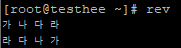
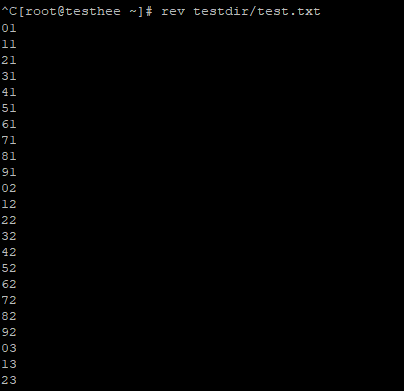
rmdir
remove directory의 약어로 디렉토리를 삭제하는 명령어이다.
사용 방법은 더보기
rmdir 사용방법
# 사용방법
rmdir [삭제할디렉토리]
rm
remove의 약어로 파일이나 디렉토리(-r옵션)를 삭제하는 명령어이다.
사용 방법은 더보기
rm 사용방법
# 사용방법
rm [삭제할 파일]
rm -r [삭제할 디렉토리]
# 파일 유무와 상관없이 파일 삭제하기
rm -f [삭제할 파일]
# 파일 유무와 상관없이 디렉토리 삭제하기
rm -rf [삭제할 디렉토리]
rpm
redhat package manager의 약어로 레드햇 계열의 배포판에서 사용하는 프로그램(패키지) 설치 관리 도구이다.
사용 방법은 더보기
rpm 사용방법
# 사용방법
rpm [옵션] [rpm패키지파일 혹은 rpm 패키지이름]
# rpm 패키지가 설치되어 있는 상태인지 확인
rpm -qa [패키지이름]
rpm -qa | grep [패키지이름]
# rpm 패키지가 실질적으로 설치하기 위한 옵션
rpm -Uvh [패키지파일]
# rpm 패키지를 삭제하는 경우
rpm -e [패키지이름]
# 그 외 옵션 및 명령어 도움말
rpm --help
S
sudo
superuser do의 약어로 root 권한을 이용하여 명령어를 실행할 때 사용한다.
사용 방법은 더보기
sudo 사용방법
# 사용방법
sudo [실행할명령어]
# root 계정으로 전환
sudo -i
sudo -s
systemctl
system daemon의 약어로 프로세스를 실행하는 init 역할을 대체하는 데몬이다.
사용 방법은 더보기
systemctl 사용방법
# 사용방법
# 서비스의 상태 확인
systemctl status [서비스명]
# 서비스를 시작
systemctl start [서비스명]
# 서비스를 부팅 후에도 자동 시작
systemctl enable [서비스명]
# 서비스를 종료
systemctl stop [서비스명]
T
tail
파일의 뒷 부분을 확인하는 명령어, 파일 뒤 10줄을 화면에 출력해준다.
사용 방법은 더보기로!
tail 사용방법
# 사용 방법
tail [옵션] [파일]
# 파일을 여러개 확인하고 싶다면
tail [옵션] [파일1] [파일2]
# 지정된 줄만큼 출력하고 싶을때
tail -n [줄번호] [파일]
# 지정된 byte만큼 출력하고 싶을때
tail -c [byte] [파일]
# 여러개의 파일을 출력할 때 제목을 출력하지 않고 출력
tail -q [파일1] [파일2]
# 내용이 변경될 때마다 실시간으로 출력
# 로그 파일 모니터링 등에 활용
tail -f [파일]
time
명령어 및 프로그램 수행에 대한 자세한 시간을 알려주는 명령어이다.
사용 방법은 더보기
time 사용방법
# 사용방법
time [사용하고자 하는 명령어]
# 설명
# 총 수행시간 : real
# CPU가 사용자 영역에서 보낸 시간 : user
# 시스템 호출 실행에 걸린 시간 : sys
touch
날짜와 시간을 수정하는 명령어이긴 하지만, 주로 빈파일 생성시 사용하는 명령어이다.
사용 방법은 더보기
touch 사용방법
# 사용방법
touch [파일명]
# 현 시간으로 파일의 접근 시간, 변경 시간을 수정
touch -a [파일명]
# 기존 파일이 없으면 파일이 생성되지 않음
touch -c [파일명]
# 지정한 시간으로 접근 시간, 수정 시간이 수정 되고, 변경 시간은 현재 시간으로 수정 된다.
touch -d '2022-01-04 11:56:25' [파일명]
# 현 시간으로 파일의 수정 시간, 변경 시간을 수정한다.
touch -m [파일명]
# 그 외 옵션 및 명령어 도움말
touch --help
top
CPU 사용률을 체크하는 명령어이다.
(참고 블로그)
U
uptime
리눅스 시스템이 실행되고 난 후부터 지금까지의 시간(부팅시간)과 시스템에 로그인 된 사용자 수, 시스템 부하율을 표시하는 명령어이다.
(참고 블로그)
V
vi
파일을 작성하거나 수정할 때 사용하는 편집기이다.
사용 방법은 더보기
vi 사용방법
# 사용방법
vi [파일이름]
# 편집모드 명령키
# 작업한 것이 없을때 vi 종료
:q
# 작업한 내용을 저장하지 않고 종료
:q!
# 작업한 내용을 저장한다
:w
# 작업한 내용을 저장하고 종료
:wq
:wq!
# 그 외는 아래 블로그 참고
# https://coding-factory.tistory.com/505
W
wget
web get의 약어로 웹 상의 파일을 다운로드 받을 때 사용하는 명령어이다.
사용 방법은 더보기
wget 사용방법
# 사용방법
wget [옵션] [URL]
# ex
# JK Connector 설치 URL
wget http://archive.apache.org/dist/tomcat/tomcat-connectors/jk/tomcat-connectors-1.2.48-src.tar.gz
# 옵션
# 사용자 정의 파일 이름으로 다운로드
wget -O [지정이름] [URL]
# 특정 디렉토리에 저장
wget -P [디렉토리경로] [URL]
# 그 외 옵션 아래 사이트 참고
# https://www.delftstack.com/ko/howto/linux/how-to-use-wget-command-in-linux/
who
현재 접속해 있는 사용자를 확인하는 명령어이다.

whoami
현재 내가 로그인한 사용자(계정)를 확인하는 명령어이다.

witch
특정 명령어의 위치를 찾아주는 명령어이다.
사용 방법은 더보기
which 사용방법
# 사용방법
which [명령어]
# 검색 가능한 모든 경로에서 해당 명ㄹ여어를 찾음
which -a [명령어]
Y
yes
명령어를 입력하면 y를 사용자가 종료(Ctrl+C)하기 전까지 반복해서 출력한다.
yum
yellodog update modified의 약어로 레드햇 계열의 리눅스 배포판에서 사용하는 프로그램(패키지) 설치 관리 도구이다.
사용 방법은 더보기
# 사용방법
yum [옵션] [명령] [패키지명]
# 패키지 설치
yum install [패키지명]
# 패키지 설치 여부를 묻지 않고 바로 설치
yum -y install [패키지명]
# 패키지 업데이트
yum update [패키지명]
# 패키지 명을 지정하지 않으면 모든 패키지를 업데이트
yum update
# 패키지 삭제
yum remove [패키지명]
# 패키지 정보 확인
yum info [패키지명]
# 저장소 목록 지우기
yum clean all
# 그 외 아래 블로그 참고
# https://dololak.tistory.com/331
기타
!
!은 history에서 이전에 사용했던 명령어를 검색 후 왼쪽 행 번호를 통해 해당 명령어를 재실행 시켜주는 역할을 한다.
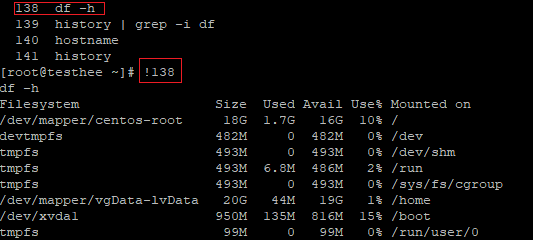
'회사 > 과제' 카테고리의 다른 글
| Nagios (0) | 2022.01.04 |
|---|---|
| LVM (0) | 2022.01.03 |
| MySQL Replication 이중화 (0) | 2021.12.29 |
| Apache + Tomcat 연동 / 고양이 페이지 (0) | 2021.12.28 |
| APM 설치 (0) | 2021.12.28 |
